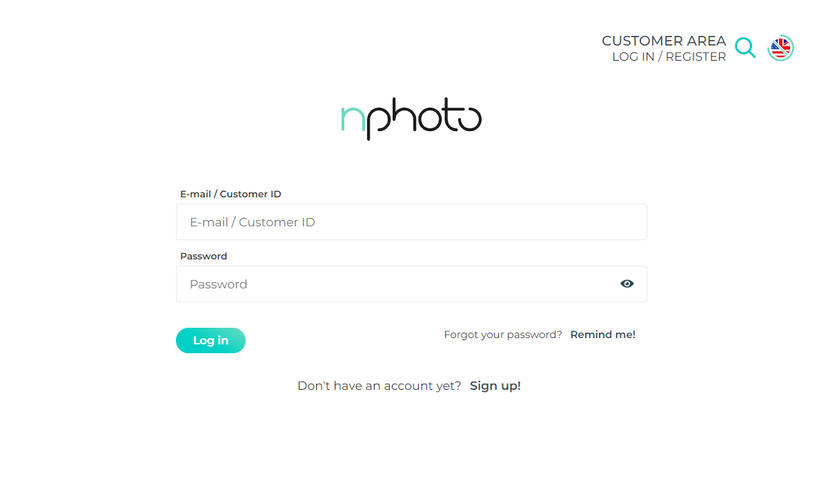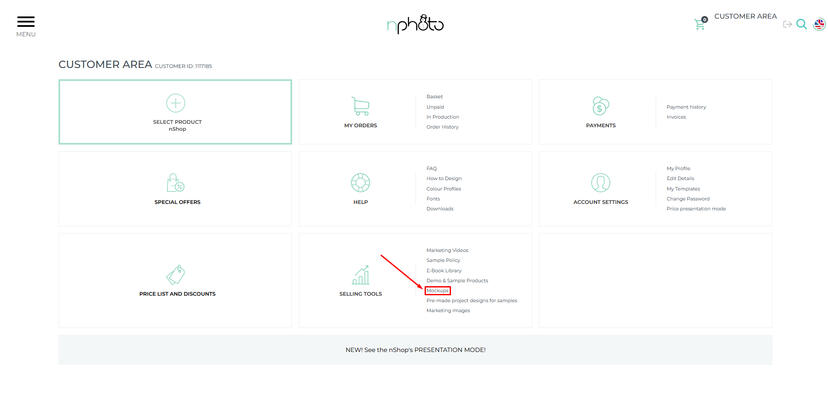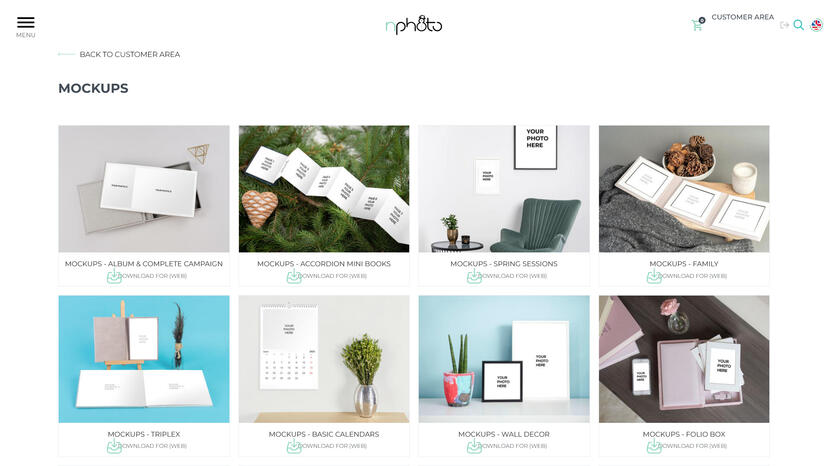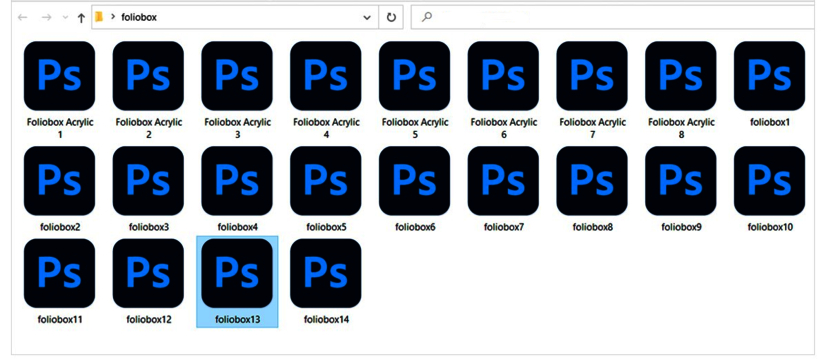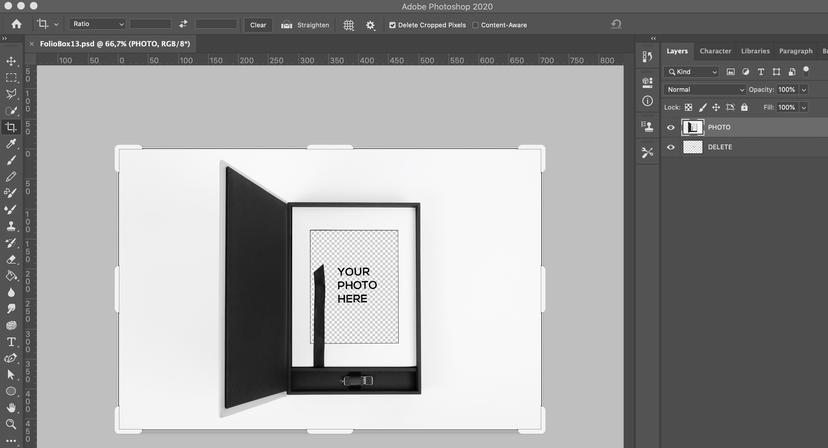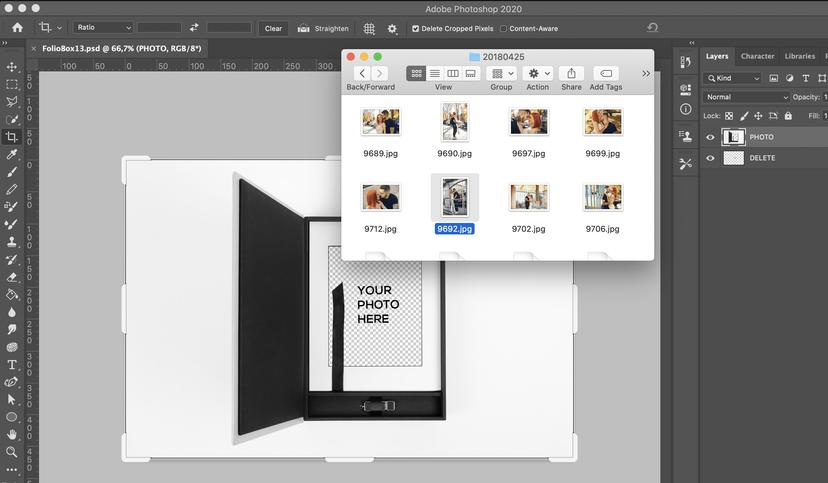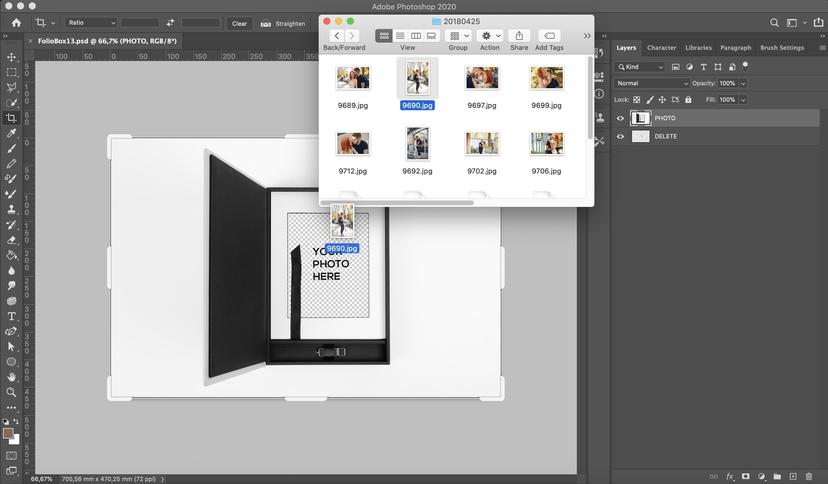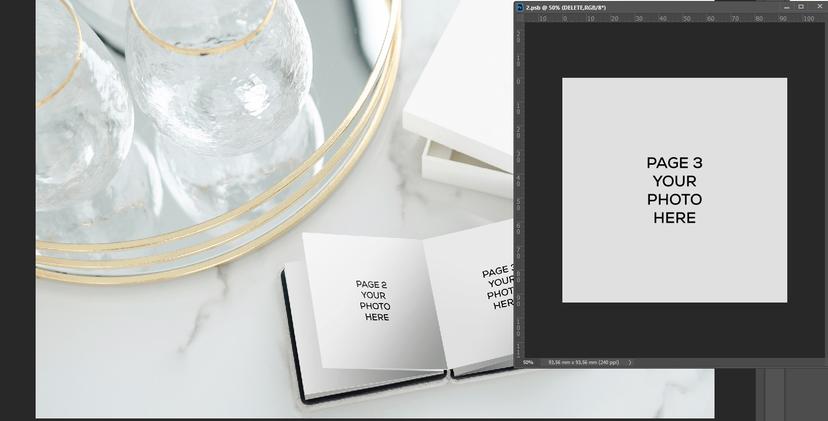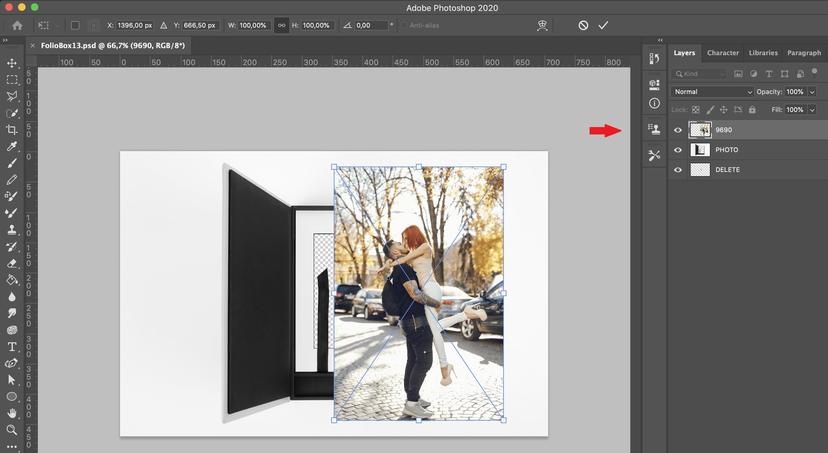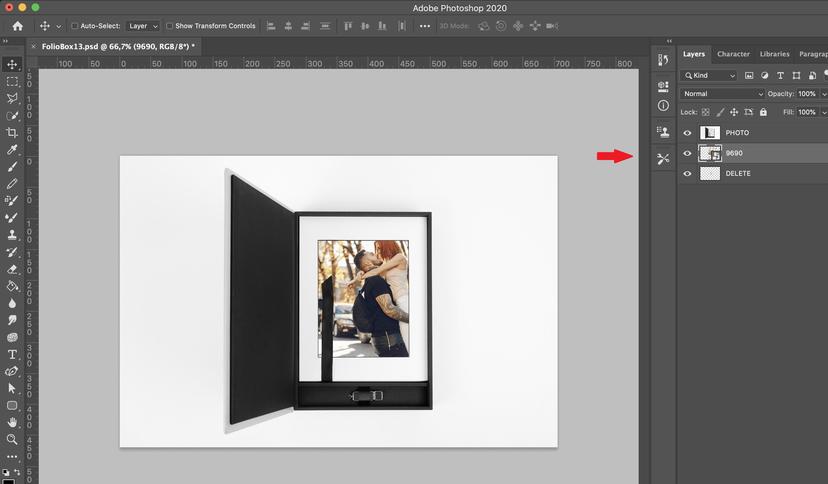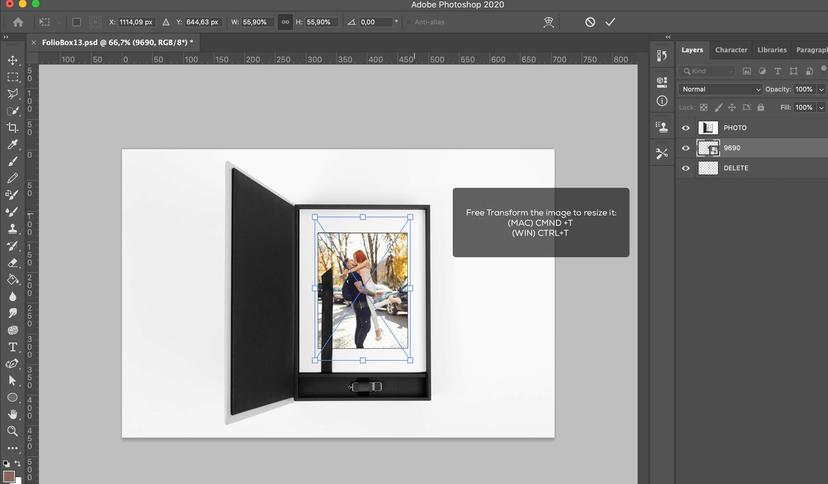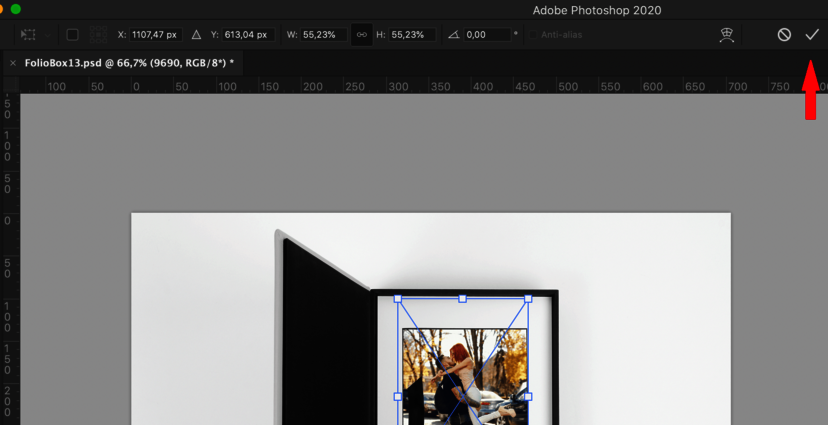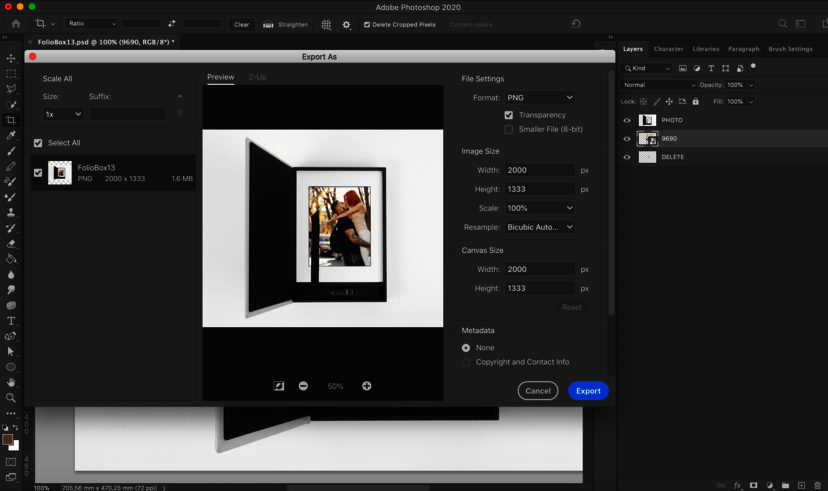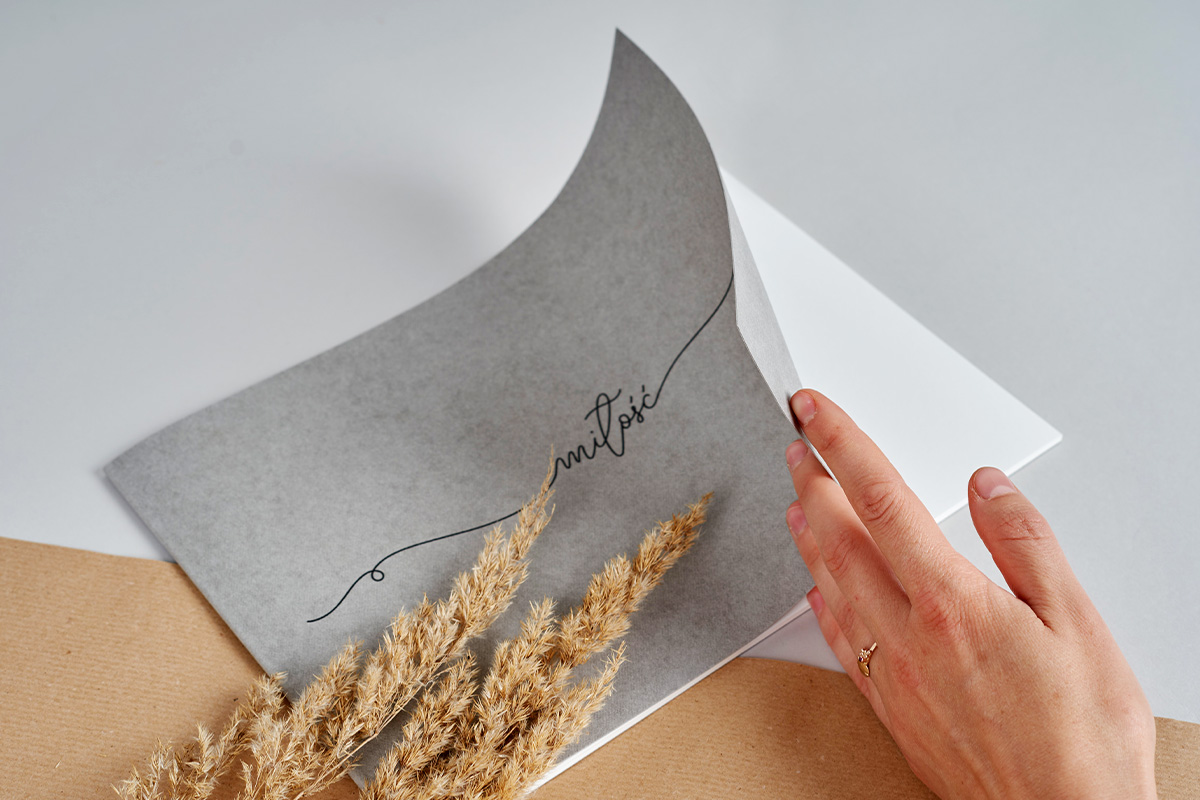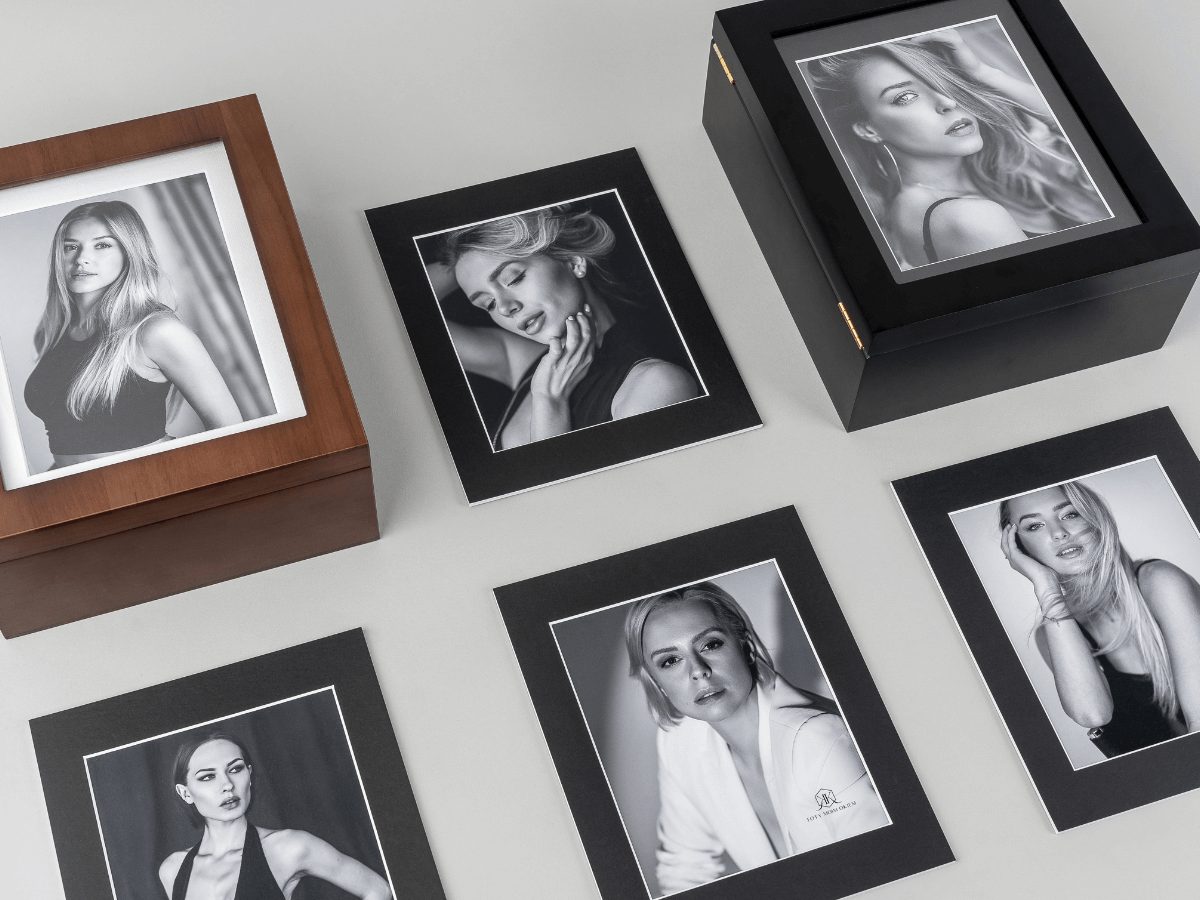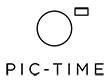Nous avons créé de nombreux nouveaux mockups pour vous et nous souhaitions vous offrir un guide simple pour vous aider à les utiliser.
Mais d'abord, vous devez savoir pourquoi vous, le photographe, devriez utiliser des Mockups.
Pourquoi utiliser des Mockups?
Nous savons, en tant que photographes et hommes d'affaires, que l'une des parties les plus importantes du parcours du client est de s'assurer que le client potentiel peut s'imaginer en train de posséder le produit.
Il a besoin d'imaginer et de voir à quel point sa maison et sa journée seront plus agréables si l'une de ses photos est imprimée et exposée pour lui et pour les autres. Il ne s'agit pas de savoir ce dont le client a besoin, mais ce qu'il voudra.
Nos fichiers PSD sont l'outil idéal pour susciter l'intérêt des clients, car ils leur offrent un moyen simple de visualiser leurs photos sous forme imprimée.
Nos Mockups sont livrés avec des thèmes, avec tous nos produits photo en option, et le meilleur, c'est qu'ils sont très élégants.
Les Mockups font une grande différence pour les clients lorsqu'ils décident d'acheter ou non des produits imprimés. C'est pourquoi nous continuons à les créer pour vous.
Réalisons maintenant votre premier Mockups!
Mockups - Comment faire?
1. Accédez à la page d'accueil du site web nPhoto. Connectez-vous (vous devez avoir ouvert un compte chez nPhoto avant de vous connecter) et accédez à l'espace client situé en haut à droite de la page d'accueil.
2. Cliquez sur le lien Mockups dans la section Outils de vente.
3. Cliquez sur Télécharger (Web) sous l'une des vignettes des Mockups.
4. Après avoir téléchargé le fichier Mockups sur votre disque dur, sélectionnez et cliquez sur le fichier PSD de votre choix.
5. Le PSD s'affiche dans Photoshop. Cliquez sur le calque photo "photo" au-dessus de "supprimer" sur le côté droit.
6. Maintenant, sélectionnez parmi vos propres images et choisissez l'image que vous souhaitez dans le Mockup.
7. Faites glisser et déposez l'image sur le Mockups dans Photoshop.
(Remarque) Certains Mockups nécessitent des objets intelligents
Vous remarquerez peut-être que votre Mockups est légèrement différent. En effet, le Mockup que vous utilisez nécessite l'utilisation "d'objets intelligents", ce qui vous permet d'installer des images dans de petits cadres de mockups. Cela est plus courant dans les mockups de petits produits photo, tels que les mini-livres accordéon, les tirages ou les petits albums. Les objets intelligents sont contenus dans le fichier PSD.
Pour utiliser ces fichiers PSD, une fois que vous ouvrez le mockup dans Photoshop, vous devez choisir le calque avec l'objet intelligent et double-cliquer sur le calque. Ensuite, une fenêtre supplémentaire s'ouvrira et vous devrez faire glisser votre photo vers cette pop-up.
Ensuite, vous devez ajuster votre photo dans le cadre du mockup de la pop-up. Vous procéderez de la même manière que dans les étapes suivantes de ce tutoriel pour un mockup classique. Faites glisser l'image souhaitée dans l'objet intelligent et appuyez sur les touches de commande nécessaires. Il se peut que vous deviez faire glisser l'image et la centrer après l'avoir glissée dans l'objet intelligent.
Lorsque vous faites glisser la photo dans la fenêtre, elle s'adapte à la hauteur et à la largeur de l'emplacement donné. Lorsque les proportions de la photo sont similaires à celles du mockup, il vous suffit d'accepter l'emplacement de votre photo sans procéder aux ajustements.
8. L'image et le nom du fichier s'afficheront comme premier calque.
9. Faites glisser le calque de fichier de l’image du haut vers le calque du milieu. Celui-ci se trouve en bas à droite sous l'onglet "Calques". Une fois au milieu, votre image apparaîtra dans la zone du mockup qui fera office de cadre pour image.
10. Transformez maintenant l'image pour la redimensionner en utilisant les commandes du clavier de votre ordinateur. Faites ensuite glisser les coins jusqu'à ce que l'image s'insère parfaitement dans le cadre du mockup.
11. Cliquez sur la coche pour accepter vos modifications.
12. Enregistrez et exportez votre mockup terminé dans vos fichiers.
Et félicitations, vous avez maintenant un mockup terminé!
Imprimez une copie ou enregistrez l'exemple sur votre site web.
Vous voulez en savoir plus sur les mockups et pourquoi ils sont une bonne idée pour les photographes ?
Cliquez sur le lien ci-dessous pour lire notre article de blog sur les mockups et en savoir plus sur les raisons pour lesquelles vous devriez les utiliser pour votre entreprise.